怎樣將pdf文件轉換成圖片,pdf轉圖片的小技巧
Pdf文件是辦公當中普遍使用得文件格式,該文件格式因自身的優異性得到廣泛使用。可是pdf文件通常需要借助功能才能進行查閱。因此在假期時間,突然需要查看pdf工作文件,可是身邊沒有電腦,手機也無法查看時,就可將pdf文件轉換為圖片,再保存到自己的手機當中。這樣隨時隨地都查閱pdf文件內容了。下面小編就將教給大家怎樣將pdf文件轉換成圖片,pdf張圖片的小技巧。

1.先需要大家打開電腦,並雙擊打開電腦中的ps工具。接著鼠標點擊ps界面內左上角的文件選項,再點擊下方打開選項。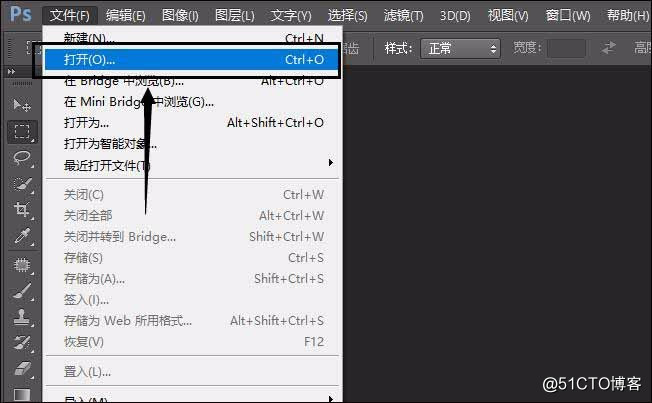
2.接下來會出現個小窗口,在窗口當中找到要轉為圖片的pdf文件,並使用鼠標左擊選中,再點擊窗口內右下的打開,即可將文件添加到ps中。
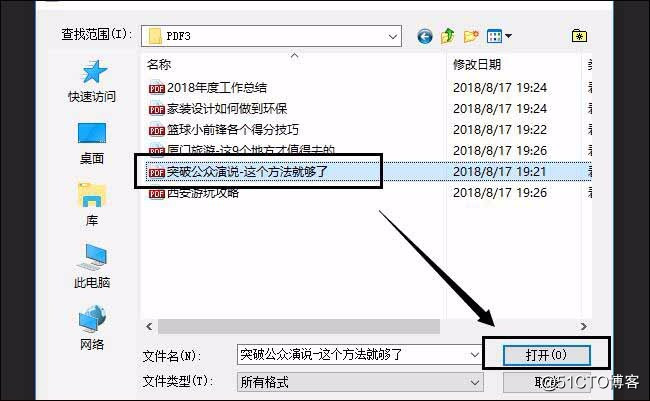
3.緊接著會彈出個導入PDF的窗口,在窗口中鼠標點擊頁面選項,然後在下方的頁面縮略圖中,左擊選中要轉為圖片的頁面,再點擊右下角的確定鍵即可。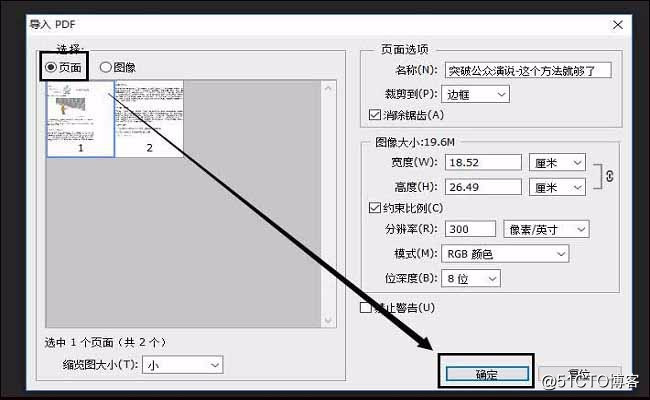
4.接著再次使用鼠標點擊ps界面內左上角的文件選項,然後點擊下方的存儲為。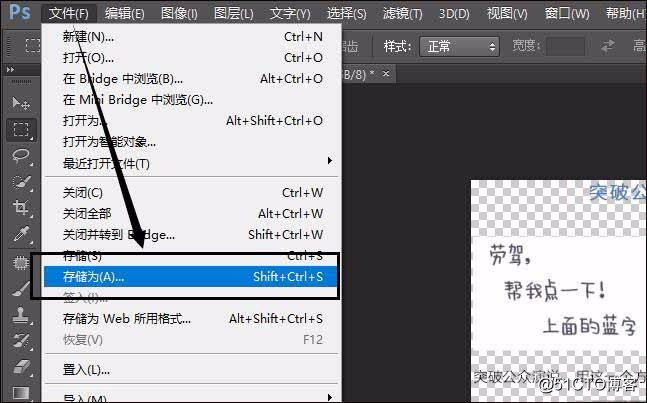
5.緊接著又會出現個窗口,在該窗口裏先為存儲的文件設置個保存地址。然後將窗口內的格式更改為JPEG,再點擊右側的保存選項。這樣pdf文件就成功轉換為圖片,並保存在設定的文件夾當中了。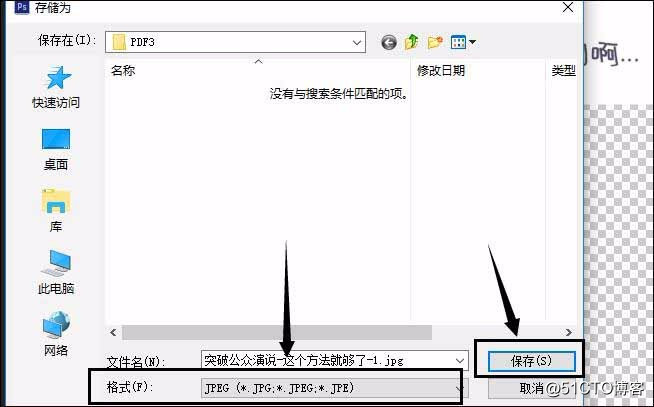
6.可是上述這種操作方法,操作較為復雜而且一次只能轉換一份pdf文件。下面小編就再告訴大家種操作簡便,可單次轉換多份pdf文件的方法。先需要大家在電腦裏安裝個具有pdf圖片功能的pdf轉換器。
7.鼠標雙擊圖標將其打開,進入操作界面。接著使用鼠標點擊轉換器內的PDF轉換選項。
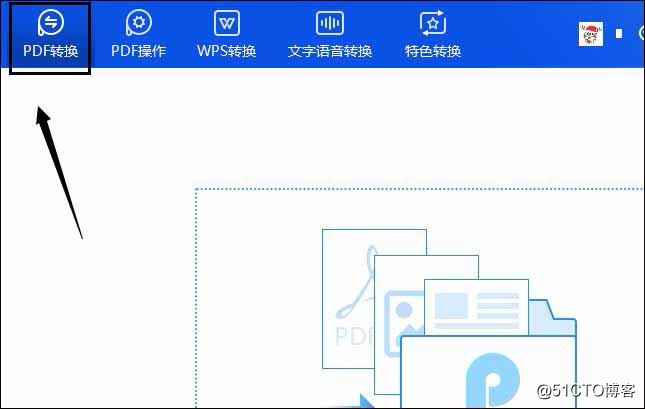
8.選擇pdf轉圖片功能。接下來鼠標點擊轉換器界面內左側的PDF轉換其他選項,然後再點擊選中下方的文件轉圖片。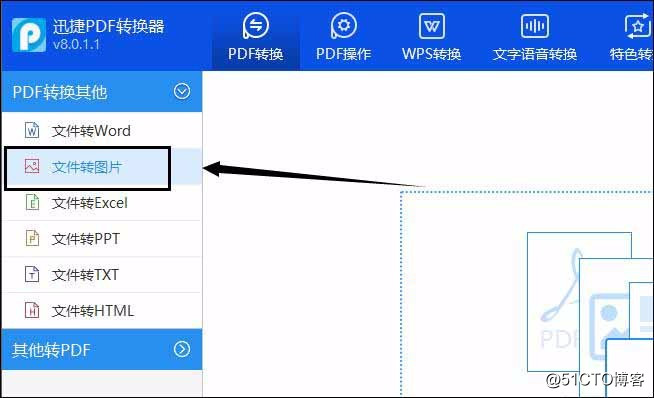
9.添加pdf文件。先把保存pdf文件的文件夾打開,再使用鼠標左擊選中要轉換的pdf文件,然後將文件拖拽找到轉換器中。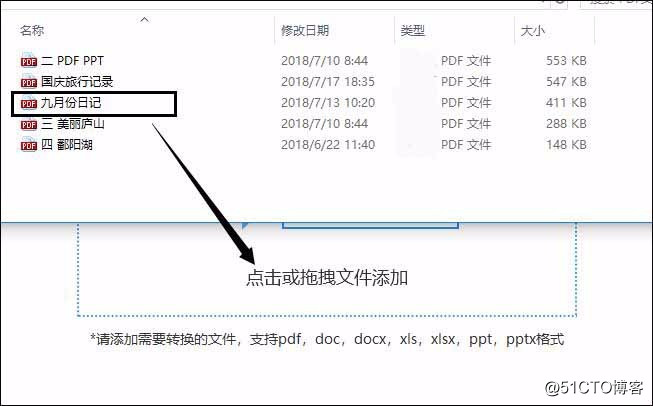
10.設置圖片格式。轉換開始前,在轉換器內可設置轉換後圖片的格式,還可選擇是否將所有轉換後的圖片合成一張。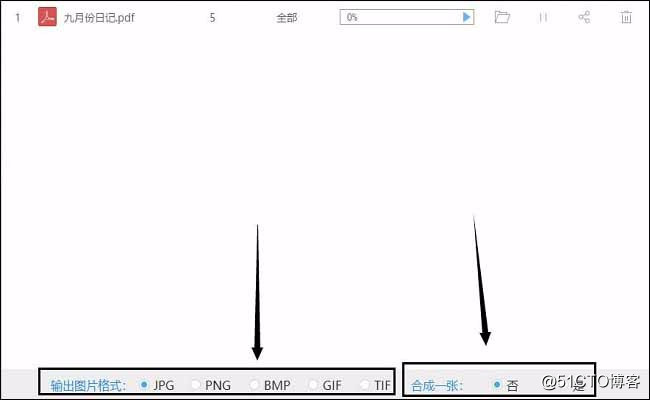
11.設置保存路徑。鼠標點擊轉換器內的自定義選項,再點擊右邊的瀏覽選項。這樣就能給轉換後的圖片在電腦本地當中設置個保存路徑了。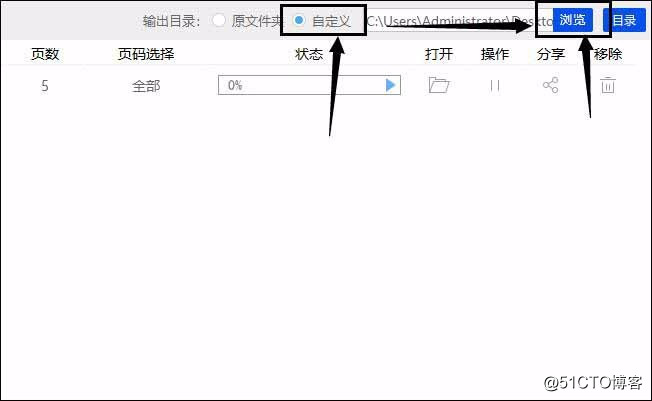
12.正式開始轉換。移動鼠標光標點擊轉換器內右下角的開始轉換選項,轉換器就會正式開始pdf轉圖片的操作。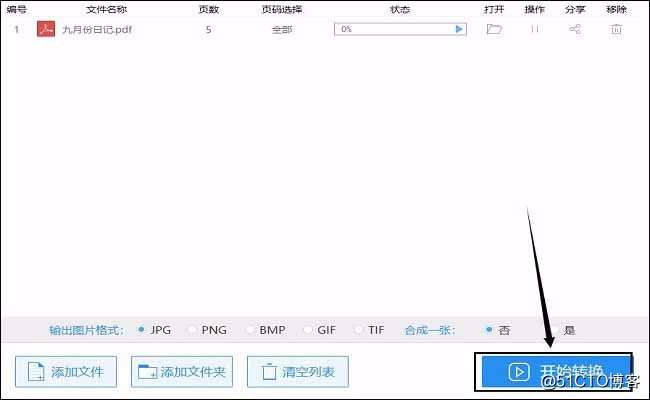
13.檢查轉換後的圖片。當轉換完成後,鼠標點擊轉換內打開選項下的小文件夾圖標,則可將轉換後的圖片自動打開進行查看。若點擊分享選項下的圖標,就能把轉換後的圖片發送給其他人。
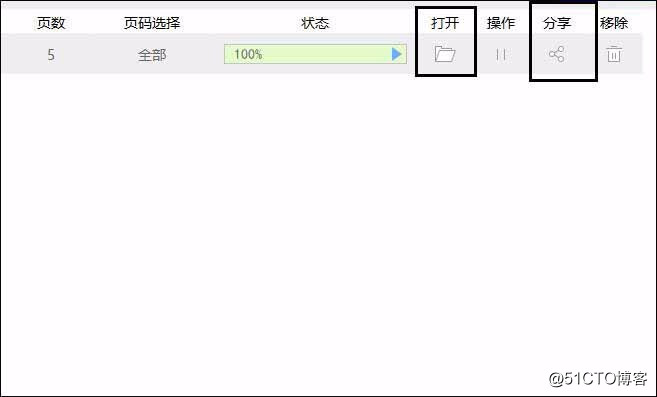
雖然pdf文件是很不錯的文件格式,但圖片比pdf文件查閱起來更為的方便。因此在今後的職場工作中小夥伴,都會遇到要將pdf文件轉換為圖片的時候。在上述文章裏,小編已經告訴了大家怎樣將pdf文件轉換成圖片,以及pdf轉圖片的小技巧。當小夥伴們真得碰到相同問題時,看了這篇文章的小夥伴們定能輕松搞定。
怎樣將pdf文件轉換成圖片,pdf轉圖片的小技巧
